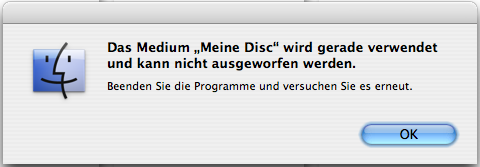Der Mac ist ein nicht nur ein perfekter Ersatz für Flimmerkiste und Videorekorder, sondern dem altmodischen Gespann auch haushoch überlegen – sofern man entsprechende Zusatzhard- und -software kauft. Seit März 2007 benutze ich einen TV-Stick für DVB-T und die Software EyeTV von Elgato Systems und bin sehr zufrieden. Es macht Spaß, in der Programmvorschau herumzustöbern und Filme mit einem Klick zu programmieren. Oder die aktuelle Nachrichtensendung, die man gerade live guckt, kurz zurückzuspulen, um sich ein Zitat nochmal anzuhören, und dann einfach leicht zeitversetzt weiterzuschauen. Einziger Nachteil: In kurzer Zeit staut sich eine riesige Bibliothek von Noch-Nicht-Gegucktem auf und verstopft die Festplatte.
Das ganze Konzept ist für mich die perfekte Lösung für das Problem, dass immer dann, wenn ich mal was im Fernsehen schauen will, nur Schrott läuft („Nennen Sie ein Tier mit H, um diese Kiste Geldscheine zu gewinnen“). Allein das wäre die Anschaffung eines iMac wert gewesen.
Ein paar kleine Mängel gibt es an der Software, z.B. die m.E. unglückliche Regelung der Lautstärke per Fernbedienung, bei der man die Systemlautstärke und den eigenen Regler von EyeTV irgendwie „gemischt“ bedient. Oder Message-Boxen von anderen Programmen, die aufpoppen und dann trotz „Vollbild“ einfach vor dem Bild stehen bleiben, nicht mit der Fernbedienung wegklicken lassen – so dass sich ein Couchpotatoe erheben muss. Einmal hat die Software hat sich auch „verschluckt“ und wollte nicht mehr starten, bis ich dann kurzerhand die com.elgato.eyetv.plist in ~/Library/Preferences gelöscht habe (danach musste ich die Anmeldung und Grundeinstellungen wiederholen, aber das Problem war gelöst).
Aber alles in allem erfüllt die Software elegant, intuitiv und einfach ihren Zweck. Auch nach monatelangem Gebrauch wünsche ich mir nicht viele Verbesserungen. Im Moment sogar nur eine. Ich habe diesen Wunsch heute beim EyeTV-Vorschlags-Service eingereicht und zwar so:
Hallo,
erstmal: EyeTV ist klasse! Nach monatelanger Nutzung fehlt mir vor allem eine Funktion, die das immer wiederkehrende Durchsuchen der neuen Programmhinweise im EPG deutlich erleichtern würde: Die Suche im EPG sollte als „intelligente Programmvorschau“ abspeicherbar sein und sich automatisch aktualisieren, d.h. immer auf die aktuellen EPG-Infos beziehen. Gut wäre dabei, wenn die Suche auch ODER-Verknüpfungen zuließe. Es sollten mehrere, frei benennbare „Suchen“ abspeicherbar sein. So könnte man sich z.B. „Alle Filme mit meinen Lieblingsstars“ oder „Alles über Ufos, Exoplaneten, Außerirdische etc.“ als Suchlisten anlegen.
Können Sie das bitte einbauen?
PS: Ich habe den Vorschlag als „offenen Brief“ auch hier eingestellt.
Neu ist die Idee ja nicht, sondern zum Glück bei Apple-Software weit verbreitet, z.B. im Finder als „intelligente Ordner“ und in iTunes als „intelligente Wiedergabeliste“, auch im Adressbuch, Mail usw. – das ist eine tolle Funktion, die in KEINER Software fehlen sollte. Ich empfehle, die Funktion bei Elgato anzufordern, wenn Ihr, die geneigten Leser, sie auch vermisst. Vielleicht funktioniert es ja. Wer ist dafür?